Wenn Sie Ihre wichtigen Textnachrichten auf Ihrem Android-Telefon verloren haben, möchten Sie vielleicht SMS von Google Drive wiederherstellen, wenn Sie über ein Backup verfügen, oder? Sie können jedoch nicht direkt auf die Sicherungsnachrichten zugreifen. Wie können Sie sie also auf Ihrem Android-Gerät wiederherstellen? Keine Sorge. Dieser umfassende Leitfaden zeigt Ihnen drei effektive Lösungen und zusätzliche Tipps, sodass Ihnen mehrere Optionen zur Verfügung stehen.
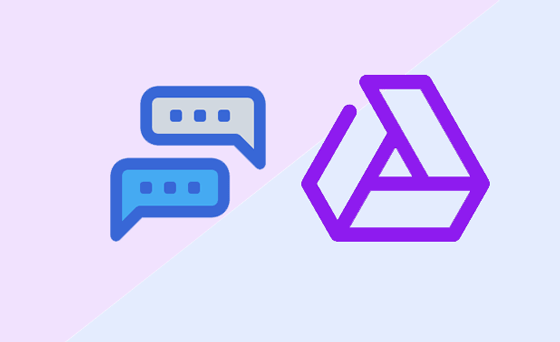
Google Messages ist eine beliebte Messaging-App für Android und unterstützt auch die SMS-Sicherung und -Wiederherstellung von Google Drive. Wenn Sie Ihre Textnachrichten zuvor auf Google Drive gesichert haben, können Sie damit Ihre SMS ohne Zurücksetzen auf die Werkseinstellungen wiederherstellen.
Schritt 1: Bitte laden Sie Google Messages aus dem Google Play Store herunter und installieren Sie es auf Ihrem Android-Telefon.
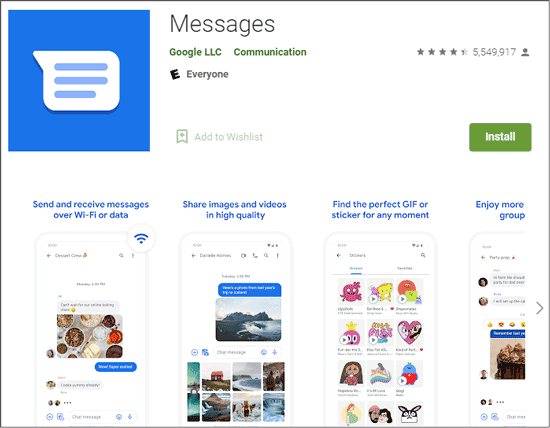
Schritt 2: Öffnen Sie die App und melden Sie sich mit dem Google-Konto an, mit dem Sie Ihre SMS gesichert haben. Wenn Sie fertig sind, klicken Sie auf die drei Punkte in der oberen rechten Ecke und wählen Sie „ Nachrichten für das Web “.
Schritt 3: Gehen Sie auf Ihrem Computer zur Google Messages-Webseite und scannen Sie den QR-Code mit Ihrem Android-Telefon.
Schritt 4: Anschließend synchronisiert die App Ihre Nachrichten automatisch mit Ihrem Telefon und Sie können auf die Sicherungsnachrichten auf dem Android-Gerät zugreifen.

Eine weitere effektive Methode zum Wiederherstellen von SMS aus dem Google-Backup auf Android ist die Verwendung einer Drittanbieter-App, SMS Backup & Restore. Sie können diese App über den Google Play Store installieren. Wenn Sie verschiedene Datentypen in einer Sicherungsdatei sichern, kann die App dies übrigens nicht erkennen.
Schritt 1: Installieren Sie SMS Backup & Restore auf Ihrem Android-Smartphone und öffnen Sie dann die App.
Schritt 2: Klicken Sie auf das „ Menü “-Symbol und wählen Sie „ Wiederherstellen “. Wählen Sie dann den Speicherort aus: Google Drive.
Schritt 3: Melden Sie sich bei Ihrem Google-Konto an, in dem Sie Ihre Nachrichten gesichert haben, und wählen Sie die Sicherungsdatei aus. Klicken Sie anschließend auf „ Wiederherstellen “, um die Nachrichten in Ihr Android-Gerät zu importieren.
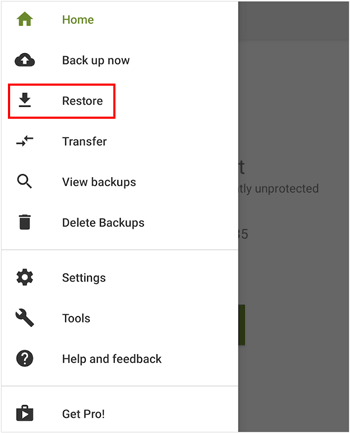
Wenn die ersten beiden Methoden nicht funktionieren, bleibt Ihnen noch der dritte Ansatz – das Zurücksetzen Ihres Android-Telefons auf die Werkseinstellungen . Solange Sie Ihr Gerät zurücksetzen, können Sie Ihre Sicherungsnachrichten problemlos von Google Drive wiederherstellen. Bitte stellen Sie sicher, dass Ihre Sicherungsdatei auf Google Drive gespeichert ist.
Schritt 1: Gehen Sie zu Einstellungen und klicken Sie auf „ Allgemeine Verwaltung “ > „ Zurücksetzen “ > „ Zurücksetzen auf Werkseinstellungen “ > „ Zurücksetzen “. Geben Sie dann zur Bestätigung Ihre PIN ein, wenn Sie dazu aufgefordert werden, und berühren Sie „ Alle löschen “, um den Vorgang zu starten.
Schritt 2: Nach dem Zurücksetzen können Sie nun Ihr Android-Telefon einrichten. Bitte wählen Sie eine Sprache aus und melden Sie sich dann bei Ihrem Google-Konto an.
Schritt 3: Wählen Sie Ihre Sicherungsdatei und wählen Sie die Option „ SMS-Nachrichten “. Klicken Sie abschließend auf „ Wiederherstellen “. Ihre Nachrichten werden wieder auf Ihrem Telefon angezeigt.
![]()
Wenn Sie Ihre Nachrichten nicht auf Google Drive gesichert haben, haben Sie dennoch die Möglichkeit, Ihre SMS-Daten mit Samsung Data Recovery wiederherzustellen. Dies ist ein professionelles Wiederherstellungsprogramm für gelöschte Android-Daten, wie gelöschte Textnachrichten, gelöschte Kontakte, gelöschte Fotos usw. Darüber hinaus können Sie damit Ihre aktuellen Nachrichten zur Sicherung auf Ihren Computer übertragen .
Schritt 1: Laden Sie die Datenwiederherstellung herunter und installieren Sie sie auf einem Computer. Starten Sie es dann und verbinden Sie ein Android-Telefon über USB mit dem PC.
Schritt 2: Aktivieren Sie das USB-Debugging auf dem Mobilgerät, um die Verbindung herzustellen. Wählen Sie dann die Option „ Nachrichten “ und klicken Sie auf „ Weiter “.

Schritt 3: Wählen Sie einen Scanmodus und rooten Sie Ihr Android-Gerät. Wenn Sie das Telefon nicht rooten möchten, kann die Software Ihre gelöschten Nachrichten nicht finden.
Schritt 4: Danach werden alle Ihre gelöschten und vorhandenen Nachrichten auf der Benutzeroberfläche angezeigt. Bitte wählen Sie die gewünschten Nachrichten aus und tippen Sie auf „ Wiederherstellen “, um sie auf Ihrem PC zu speichern.

F1: Kann ich SMS direkt von Google Drive wiederherstellen, ohne die Werkseinstellungen zurückzusetzen?
Ja, Sie können Ihre SMS-Nachrichten von Google Drive wiederherstellen, ohne Ihr Android-Telefon zurückzusetzen. Google Messages und SMS Backup & Restore können Ihnen dabei helfen. Die detaillierten Schritte finden Sie in Teil 1 und Teil 2.
F2: Wie stelle ich sicher, dass meine SMS-Nachrichten auf Google Drive gesichert werden?
Gehen Sie zu Ihrer Android-Einstellungs-App und prüfen Sie, ob Sie die Google-Sicherungsfunktion aktiviert haben. Wenn ja, gehen Sie zu Google Drive und melden Sie sich bei Ihrem Google-Konto an. Klicken Sie dann auf „Sichern“, um zu prüfen, ob eine Sicherungsdatei vorhanden ist.
F3: Kann ich die vorherige Backup-SMS aus meinem Google-Backup wiederherstellen?
Google Drive behält nur die neueste Sicherungsdatei, daher ist es unmöglich, dass sich mehrere Sicherungsdateien auf Ihrem Google Drive befinden. Wenn Sie Ihre Daten im selben Google-Konto sichern, überschreiben die Sicherungsdaten direkt die vorherige Sicherungsdatei.
Wenn Sie SMS aus Google-Backups wiederherstellen möchten, können Ihnen die oben bereitgestellten Methoden dabei helfen, diese Aufgabe problemlos zu erledigen. Außerdem können Sie gelöschte Textnachrichten ohne Backup auf Ihrem Android-Gerät wiederherstellen , da Samsung Data Recovery ein professionelles Datenwiederherstellungsprogramm für Android-Telefone und -Tablets ist und Sie damit Ihre gelöschten SMS wiederherstellen können.
Verwandte Artikel
So stellen Sie gelöschte Kontakte auf Android wieder her [Nützliche Wiederherstellungstricks]
Sichern und Wiederherstellen von Android-Apps und -Daten | Schützen Sie Ihre digitale Welt
Daten von einem Android-Telefon mit defektem Bildschirm wiederherstellen [Gelöst]
So drucken Sie Textnachrichten von Samsung reibungslos aus [Lösungen und FAQs]
Gelöschte Nachrichten auf OnePlus mithilfe von 4 praktischen Methoden abrufen
Vollständige Anleitung: So übertragen Sie Textnachrichten von Android auf Android
Urheberrecht © samsung-messages-backup.com Alle Rechte vorbehalten.